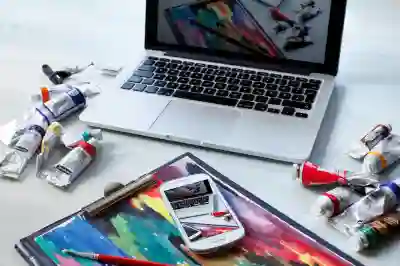[같이 보면 도움 되는 포스트]
최근 재택근무와 온라인 수업이 보편화되면서 많은 사람들이 줌(ZOOM)이라는 화상 회의 플랫폼을 사용하고 있습니다. 특히 맥북 M1 사용자들 사이에서도 줌은 필수 앱으로 자리 잡고 있는데요, M1 칩의 뛰어난 성능 덕분에 원활한 영상 통화와 회의 진행이 가능합니다. 하지만 처음 설치하는 과정에서 어려움을 겪는 분들도 계실 텐데요. 이번 포스팅에서는 맥북 M1에 줌을 간편하게 설치하는 방법을 소개해 드리겠습니다. 정확하게 알려드릴게요!
다운로드 및 설치 준비하기
줌 공식 웹사이트 접속하기
줌을 설치하기 위해서는 먼저 줌의 공식 웹사이트에 접속해야 합니다. 인터넷 브라우저를 열고 주소창에 “zoom.us”를 입력한 후 엔터 키를 누르세요. 페이지가 열리면 상단 메뉴에서 “다운로드” 또는 “리소스” 섹션을 찾아 클릭합니다. 여기서 다양한 플랫폼에 맞는 다운로드 링크를 확인할 수 있습니다.
시스템 요구사항 확인하기
맥북 M1에서 줌을 원활하게 사용하기 위해서는 시스템 요구사항이 충족되어야 합니다. 일반적으로 M1 칩은 높은 성능을 제공하지만, 운영 체제 버전이나 기타 소프트웨어와의 호환성도 고려해야 합니다. 최신 버전의 macOS가 설치되어 있는지 확인하고, 줌이 지원하는 OS 버전을 따르는 것이 중요합니다.
인터넷 연결 상태 점검하기
줌 설치 과정 중에는 안정적인 인터넷 연결이 필수적입니다. Wi-Fi나 유선 LAN 등 신뢰할 수 있는 네트워크에 연결되어 있는지 확인하세요. 다운로드 속도가 느리거나 연결이 불안정하면 설치 과정에서 문제가 발생할 수 있습니다.
줌 다운로드 및 설치하기
다운로드 시작하기
줌 공식 웹사이트에서 “다운로드” 버튼을 클릭하면 자동으로 최신 버전의 줌 클라이언트 파일(.pkg)이 다운로드됩니다. 이 파일은 맥북 M1에서 쉽게 실행될 수 있도록 최적화되어 있으므로 안심하고 진행하셔도 됩니다.
설치 파일 실행하기
다운로드가 완료되면 Finder를 열고 “다운로드” 폴더로 이동하여 방금 다운로드한 .pkg 파일을 찾아 더블 클릭합니다. 그러면 설치 마법사가 시작되고, 화면의 지시에 따라 진행하면 됩니다. 이 과정에서는 라이센스 동의, 설치 위치 선택 등의 단계가 포함됩니다.
설치 완료 및 첫 실행하기
설치가 완료되면 “응용 프로그램” 폴더에 들어가서 줌 아이콘을 찾아 더블 클릭하여 실행해보세요. 처음 사용할 때는 로그인 또는 회원 가입 절차를 거쳐야 하며, 필요한 경우 카메라와 마이크 접근 권한을 허용하는 팝업이 나타납니다. 이를 통해 화상 회의를 위한 환경 설정이 가능합니다.
| 과정 | 설명 | 비고 |
|---|---|---|
| 웹사이트 접속 | zoom.us 방문하여 다운로드 섹션 찾기 | |
| 시스템 요구사항 확인 | M1 칩과 호환되는 OS 버전 체크 | |
| 파일 다운로드 | .pkg 파일 자동 다운로드 시작됨 | |
| 설치 실행 | .pkg 파일 더블 클릭으로 설치 시작됨 | |
| 첫 실행 및 설정 | 응용 프로그램 폴더에서 아이콘 더블 클릭 후 로그인 |
최적화된 사용 환경 만들기
카메라 및 마이크 설정 조정하기
줌 사용 시 카메라와 마이크의 품질은 매우 중요합니다. 회의 전에 미리 설정을 점검해 보세요. 왼쪽 하단의 ‘설정’ 아이콘을 클릭하고 ‘비디오’와 ‘오디오’ 탭에서 각각 장치를 선택하고 테스트할 수 있습니다.
네트워크 속도 최적화하기
영상 통화 중 끊김 현상을 방지하려면 네트워크 속도가 충분히 빨라야 합니다. 가능하다면 유선 LAN 연결을 사용하는 것이 좋습니다. 또한, 다른 기기들이 대역폭을 많이 차지하지 않도록 해주세요.
앱 업데이트 정기적으로 하기
줌 앱은 지속적으로 업데이트 되므로 정기적으로 업데이트를 체크하는 습관을 가지는 것이 좋습니다. 새로운 기능 추가나 보안 패치 등이 이루어지니 항상 최신 버전을 유지하도록 하세요.
문제 해결 방법 알아보기
설치 오류 발생 시 대처 방법
만약 설치 도중 오류 메시지가 나타난다면, 컴퓨터 재시작 후 다시 시도하거나 관리자 권한으로 설치를 진행해 보세요. 또한 맥북의 보안 및 개인정보 보호 설정에서 줌 애플리케이션에 대한 접근 권한을 허용하는 것도 도움이 됩니다.
로그인 문제 해결 방법
로그인 과정에서 비밀번호 문제나 계정 잠김 현상이 발생할 수 있습니다. 이럴 경우 비밀번호 재설정을 통해 해결하거나 고객 지원팀에 문의하여 도움을 받을 수 있습니다.
영상 품질 저하 시 조치 사항
영상 통화 중 화질이 떨어진다면 네트워크 속도를 점검하고 카메라 설정을 조정해보세요. 비디오 해상도를 낮추거나 다른 응용 프로그램들을 종료하여 리소스를 확보하는 것도 좋은 방법입니다.
유용한 추가 기능 활용하기
회의 녹화 기능 활용하기
줌에서는 회의를 녹화할 수 있는 기능이 제공됩니다. 중요한 회의를 기록해두고 나중에 다시 참조할 수 있어 매우 유용합니다. 녹화를 원하실 경우 ‘녹화’ 버튼을 눌러 주시면 됩니다.
스크린 공유 기능 사용하기
회의 중 화면 공유 기능은 발표자에게 큰 도움이 됩니다. 문서나 프레젠테이션 등을 보여줄 때 편리하며, 참가자들과 정보를 효과적으로 공유할 수 있습니다.
채팅 기능 활용하기
회의 도중 채팅 기능 또한 유익합니다. 질문이나 의견 등을 실시간으로 전송하며 소통할 수 있어 더욱 원활한 회의를 진행할 수 있게 도와줍니다.
마무리 의견
줌은 원활한 화상 회의를 위한 강력한 도구입니다. 설치 및 설정 과정이 간단하며, 다양한 기능을 통해 회의의 효율성을 높일 수 있습니다. 카메라와 마이크 설정, 네트워크 최적화 등을 통해 최상의 사용 경험을 제공받으세요. 문제 발생 시에는 제공된 해결 방법을 참고하여 신속히 대처할 수 있습니다.
유용한 추가 정보
1. 줌 사용 시 비밀번호 보호 기능을 활성화하여 보안을 강화하세요.
2. 회의 전에 미리 테스트를 진행하여 기술적인 문제를 사전에 방지하세요.
3. 줌의 핸드북이나 온라인 가이드를 참고하면 보다 많은 기능을 활용할 수 있습니다.
4. 팀원들과 함께 사용하는 경우, 미리 회의 규칙을 정해 소통 효율성을 높이세요.
5. 필요에 따라 각종 플러그인이나 앱과 연동하여 줌의 기능을 확장해 보세요.
주요 내용 요약
줌은 공식 웹사이트에서 다운로드하여 설치할 수 있으며, 맥북 M1과 호환되는 최신 운영 체제에서 원활하게 작동합니다. 카메라 및 마이크 설정과 안정적인 인터넷 연결이 중요하며, 설치 중 오류나 로그인 문제는 간단한 해결 방법으로 대응 가능합니다. 다양한 추가 기능인 회의 녹화, 스크린 공유 및 채팅 기능을 통해 더욱 효과적인 회의를 진행할 수 있습니다.
자주 묻는 질문 (FAQ) 📖
Q: 맥북 M1에 줌을 어떻게 설치하나요?
A: 맥북 M1에서 줌을 설치하려면, 먼저 줌 공식 웹사이트(zoom.us)로 가서 ‘다운로드’ 섹션으로 이동합니다. 그 후 ‘Zoom Client for Meetings’를 선택하여 다운로드를 시작합니다. 다운로드가 완료되면, 다운로드 폴더에서 설치 파일을 열고 화면의 지시에 따라 설치를 진행하면 됩니다.
Q: 맥북 M1에서 줌을 사용할 때 어떤 문제가 발생할 수 있나요?
A: 맥북 M1에서 줌을 사용할 때 가끔 호환성 문제나 성능 저하가 발생할 수 있습니다. 특히, 비디오 통화 중에 프레임 드롭이나 음성이 끊기는 문제가 발생할 수 있습니다. 이러한 문제를 해결하려면, 줌과 macOS를 최신 버전으로 업데이트하고, 필요 시 시스템 설정에서 카메라와 마이크 권한을 확인하세요.
Q: 줌이 M1 칩에서 최적화되어 있나요?
A: 네, 줌은 M1 칩에 최적화된 버전을 제공합니다. 이는 M1의 성능을 최대한 활용하여 더 나은 비디오 및 오디오 품질을 제공하기 위해 설계되었습니다. 그러나 항상 최신 버전으로 업데이트하는 것이 중요하며, 필요 시 애플 실리콘에 맞게 최적화된 소프트웨어를 사용하는 것이 좋습니다.
[주제가 비슷한 관련 포스트]
➡️ 아이폰 사진 휴지통 비우기 완전 삭제하는 방법 알아보자
➡️ 스마트스토어 오늘출발 패널티 삭제를 위한 꿀팁 알아보자
➡️ 삼성월렛 삼성페이 교통카드 사용 내역 확인하는 꿀팁